Reseñas y Alternativas a Audacity Voice Changer
Sin lugar a dudas, Audacity Voice Changer está de moda hoy en día y ha sido muy útil para proporcionar funciones de cambio de voz. Ya sea que quieras cambiar tu voz o grabar algo, Audacity te resultará útil. Lleva mucho tiempo en el mercado y siempre se ha utilizado para editar grabaciones y audio. Pero la mayoría de la gente no sabe cómo cambiar su voz en Audacity y qué es. Por eso, en este artículo te contaremos todo al respecto y también te contaremos una de sus mejores alternativas que puedes descargar y usar para cambiar tu voz.
Parte 1: ¿Qué es Audacity Voice Changer y cómo usarlo?

La aplicación de cambio de voz Audacity Live ha estado en el mercado durante aproximadamente 23 años y, desde entonces, ha hecho que la experiencia de cambio de voz sea sencilla. Es una aplicación de edición de audio gratuita disponible para diferentes sistemas operativos, incluidos PC, Mac, Linux y Unix. Lo mejor del cambiador de voz Audacity es la función de longitud de onda. Con esta opción de edición, los usuarios pueden editar los archivos de audio con solo mirar los audiovisuales. De esta manera, la calidad del audio no se ve comprometida y los usuarios también pueden agregar efectos de voz de Audacity con facilidad. Analicemos cuáles son las características principales del cambiador de voz Audacity y cómo puede usarlo.
Características del cambiador de voz Audacity- La interfaz de esta aplicación es sencilla y conveniente para usuarios novatos
- Ofrece diferentes opciones, como efectos especiales y efectos visuales
- Puedes modificar los clips actuales y agregar grabaciones de voz
- Admite múltiples formatos de importación y exportación
- Puedes tener la opción de cambiar la voz de hombre a mujer usando el complemento de cambio de voz Audacity
- La función deshacer y rehacer también está disponible
- La herramienta está disponible en casi más de 38 idiomas
Para utilizar la aplicación Audacity para cambiar y modificar el tono, puedes seguir la sencilla guía que se menciona a continuación.
1.Descargue la aplicación de cambio de voz Audacity desde el sitio web oficial. Hay diferentes versiones disponibles en el sitio web; puedes seleccionarlos según tu dispositivo.
2.Completa el proceso de configuración y ejecútalo. Una vez instalado, puedes importar el archivo de audio o probar el método de arrastrar y soltar.
3.A continuación, elige la opción de pista y elige la parte para cambiar el tono. También puedes elegir la opción Pista completa para cambiar el tono de todo el audio.

4.Ve al menú principal, elige el Efecto y busca las opciones de Tono y Tempo. Ahora, haz clic en la opción "Cambiar tono".

5.Una vez que haya seleccionado las opciones correctas para su propuesta, haga clic en la opción "Aplicar" y estará listo.

Finalmente, has cambiado tu voz con Audacity. También puedes cambiar la frecuencia y la velocidad. También tiene una opción de porcentaje desde donde puedes ajustar el porcentaje de tu audio.
Audacity Voice Changer es una buena herramienta, destacando en las áreas de cambio de voz y eliminación de ruido . pero también tiene algunas limitaciones, como algunas funciones que aún no se han introducido en esta herramienta, como la edición MIDI, instrumentos virtuales, parámetros y mucho más. Tampoco tiene una opción de cambio de voz en tiempo real. Además, no funciona en dispositivos iOS y Android, lo que significa que no puedes cambiar la voz en tus dispositivos móviles. Es por eso que se recomienda utilizar una aplicación de terceros diferente si desea disfrutar de todas las funciones. A continuación mencionamos otra alternativa que puedes probar.
Parte 2: HitPaw VoicePea: La Mejor Alternativa a Audacity Voice Changer
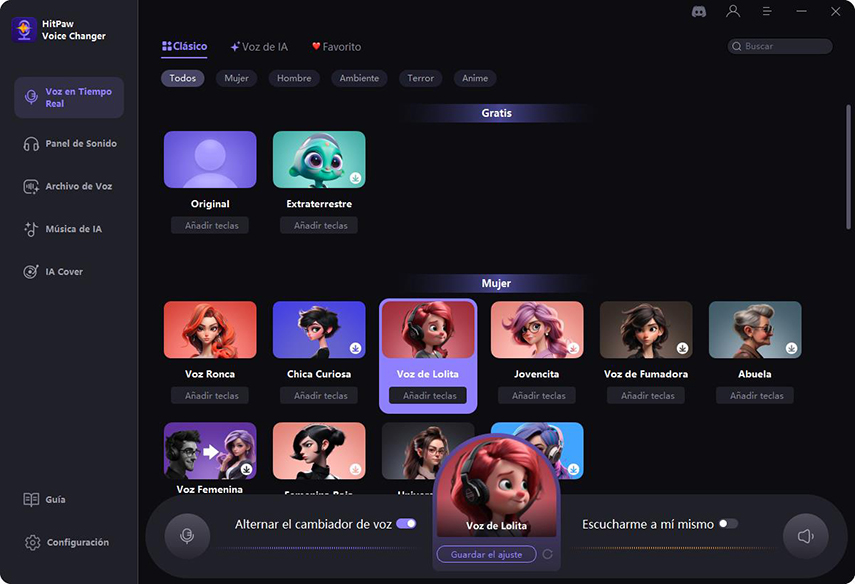
Si no planeas usar el cambiador de voz en tiempo real de Audacity y estás buscando una alternativa, considera usar la aplicación HitPaw VoicePea, que es el cambiador de voz perfecto para Audacity. Con esta aplicación, puedes cambiar fácilmente tu voz a diferentes personajes, celebridades y más. No es necesario contratar locutores profesionales ni utilizar herramientas costosas. Dado que Audacity no ofrece una opción de cambio de voz en tiempo real, definitivamente puedes probar esta aplicación. Ofrece múltiples opciones cuando se trata de aplicaciones de cambio de voz. Veamos sus principales características.
- Cambia tu voz usando diferentes efectos de voz
- Funciona con todas las aplicaciones y juegos populares
- Lo mejor para Youtubers, creadores de contenido, especialistas en marketing de medios digitales y más
- Puedes cambiar tu voz de Chica a Chico y viceversa
- La opción de cambio de voz en vivo también está disponible, que no podemos encontrar en la aplicación de cambio de voz Audacity
- Los usuarios pueden probar los efectos premium y reducir la voz usando la función de cancelación de ruido
- La aplicación tiene una interfaz sencilla y fácil de usar
Cómo Cambiar la Voz Usando HitPaw VoicePea
¿Quieres cambiar tu voz usando la aplicación HitPaw VoicePea? Es muy sencillo cambiar la voz usando esta aplicación. Sin embargo, asegúrate de seguir los pasos correctamente si deseas obtener los resultados deseados. Sin perder tiempo, veamos cómo cambiar voces usando la aplicación HitPaw VoicePea.
Paso 1:Descarga la última versión de la aplicación HitPaw VoicePea, completa el proceso de configuración e inicia la aplicación.
Paso 2:Una vez que esté en el panel, elige la opción "Configuración" y elige los dispositivos de entrada y salida. También puedes elegir los dispositivos manualmente y hacer clic en la opción "Detectar" si no puedes ver el micrófono y el altavoz.

Paso 3:A continuación, elige los efectos de sonido que deseas agregar al vídeo. Además, activa el Cambiador de voz y la opción Hear MySelf. Si el ambiente es ruidoso, también puedes activar la opción Reducción de ruido. Sin embargo, asegúrate de que la opción de reducción de ruido no esté demasiado alta, ya que puedes alterar su configuración.

Paso 4:Una vez que haya terminado con la configuración global, ajuste las otras configuraciones, como Volumen, Tono y Timbre.

Paso 5:Puedes seguir los pasos y cambiar la voz en otras plataformas, como Discord, Twitter, etc.
Paso 6:Para cambiar la voz en Discord, conecta la aplicación con tu aplicación Discord y haz clic en "Configuración de usuario" y busca la opción "Voz y video".

Paso 7:Haz clic en la opción Entrada y elige "Entrada de audio virtual HitPaw". No olvides desactivar las opciones de Cancelación de eco y Supresión de ruido.
Paso 8:¡Eso es! Finalmente has cambiado tu voz usando la aplicación HitPaw VoicePea.
Parte 3: Preguntas Frecuentes sobre Audacity Voice Changer
A continuación, analizamos algunas de las principales preguntas de nuestros usuarios de Audacity. Si tienes alguna duda sobre la herramienta, estamos seguros de que estas respuestas definitivamente te ayudarán.
P1. ¿Audacity Es Bueno Para Grabar Voz?
R1. Sí, puedes usar Audacity Voice Changer para grabar audio profesional si eres un podcaster. Una vez que tengas las grabaciones, puedes ajustar el sonido, el tono y más. También puedes usarlo con fines comerciales, como agregar audio a tus plataformas de redes sociales, pero para eso también debes usar algunos complementos.
P2. ¿Cuál es la mejor configuración de voz para Audacity?
R2. La configuración depende de varios factores, como la ubicación del micrófono, la frecuencia de muestreo y la profundidad de bits, el nivel de grabación, la reducción de ruido, la compresión y más. Si estás grabando algo, configura tu frecuencia de muestreo en 44,1 kHz o 48 kHz, que son las frecuencias normales para grabaciones de audio.
Parte 4: Pensamiento Final
Audacity Voice Changer es una buena aplicación para cambiar la voz, editar archivos de audio, reducir el ruido y más. Ofrece diferentes efectos de voz de Audacity y complementos para ajustar tu voz. Muchos usuarios no saben cómo cambiar su voz usando Audacity, por lo que en la sección anterior analizamos todo al respecto y cómo puedes usarlo. También mencionamos una alternativa llamada HitPaw VoicePea, conocido por cambiar voces en cuestión de minutos.

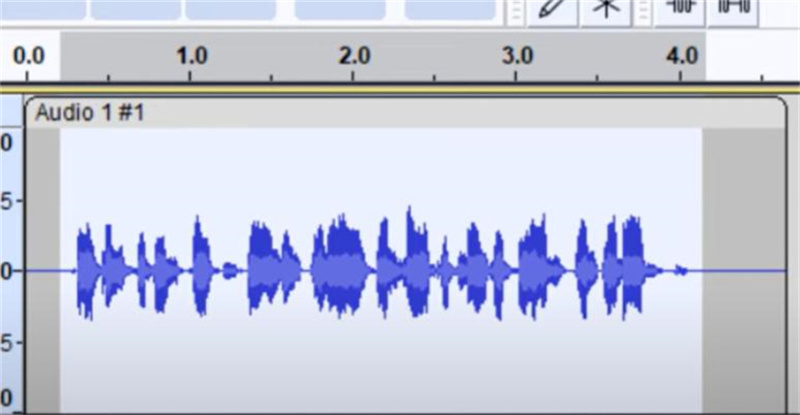
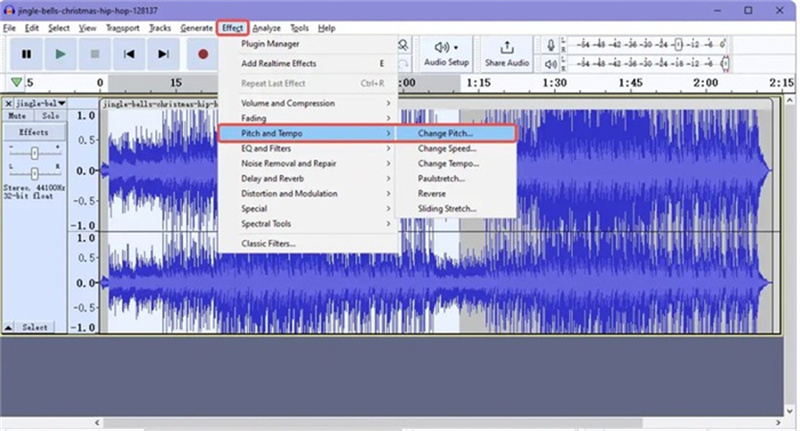
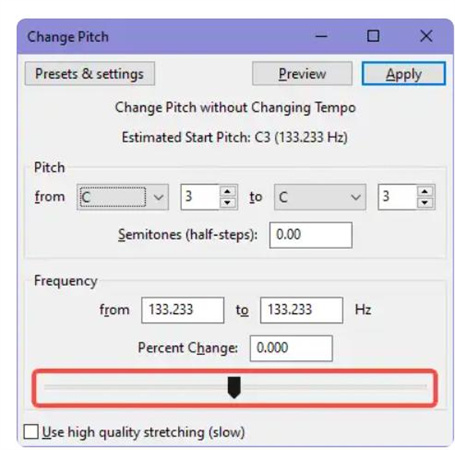




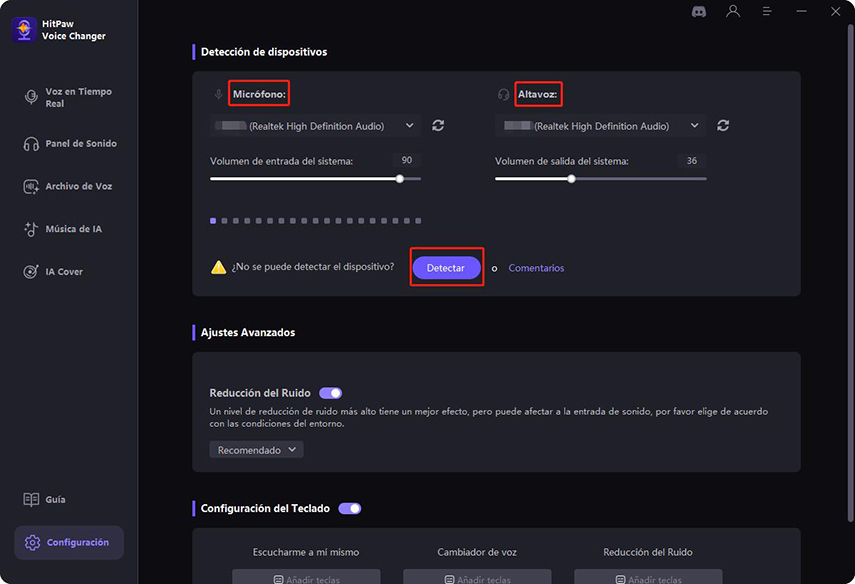
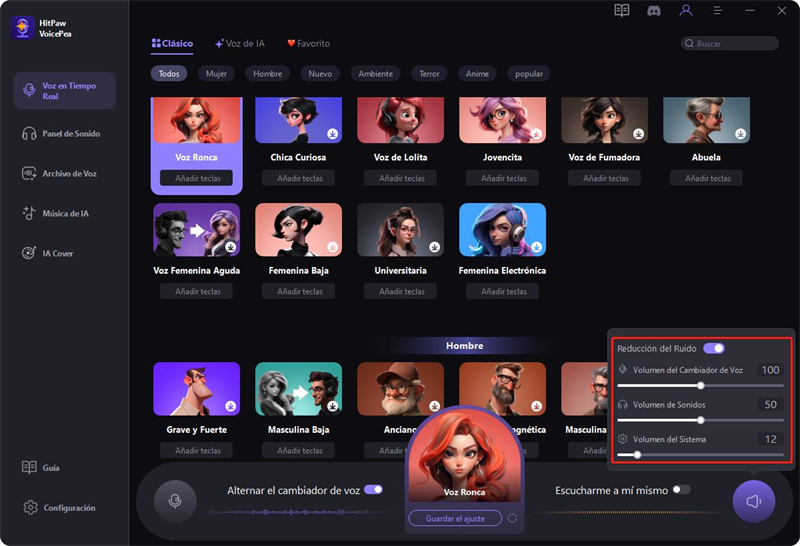
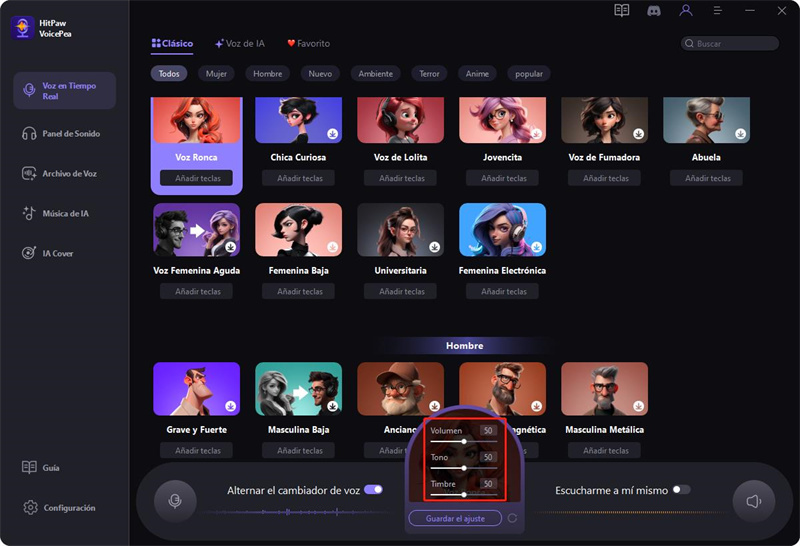


 HitPaw VikPea
HitPaw VikPea HitPaw VoicePea
HitPaw VoicePea
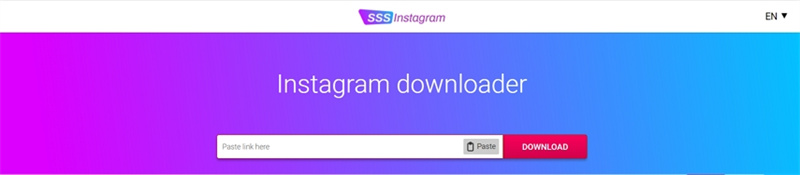
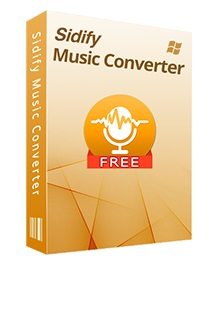

Compartir este artículo:
Valorar este producto:
Juan Mario
Redactor jefe
Trabajo como autónomo desde hace más de cinco años. Siempre me impresiona encontrar cosas nuevas y los últimos conocimientos. Creo que la vida no tiene límites, pero yo no los conozco.
Más ArtículosDejar un comentario
Introduce tu opinión sobre los artículos de HitPaw